 制作教程
制作教程
动画微课制作入门指南:用来画轻松实现教育创新

本文详细介绍了初学者如何制作动画微课的全过程,从概念设计、脚本编写、动画制作到最终输出,涵盖了每个阶段的重要步骤和注意事项。文章特别推荐了来画这款适合新手的工具,凭借其丰富的动画视频素材和模板、AI一键转字幕、文字转语音、PPT转动画等功能,来画能够帮助用户快速上手,实现高效且专业的微课动画制作。

微课动画是一种将知识内容以简短、直观的方式呈现的教学形式,能够有效地帮助学生理解和记忆。对于初学者而言,制作微课动画可能看似复杂,但只要掌握了正确的方法和工具,便能轻松上手。本文将详细介绍从概念设计、脚本编写、微课动画制作到最终输出的全过程,并推荐适合新手使用的工具——来画。

一、微课动画概念设计
1.1 明确教学目标
在开始制作微课动画之前,首先需要明确教学目标。这包括你希望学生在观看微课后能够掌握的知识点、技能或概念。教学目标应具体、可衡量,并符合学生的学习需求。
1.2 选择微课动画制作主题
选择一个与你的教学目标相关的主题。确保主题具有一定的趣味性和实用性,以便吸引学生的注意力并保持他们的兴趣。对于微课动画来说,简洁明了的主题是关键。
1.3 确定微课动画制作风格
根据你的学生群体和教学内容,选择适合的动画风格。微课动画通常采用简洁的MG动画风格,这种风格不仅能够生动地传达信息,还能保持视觉上的简洁与清晰。
二、微课动画脚本编写
2.1 微课动画内容规划
在编写脚本时,首先要规划好内容结构。将教学内容分为几个小节,每节内容控制在2-5分钟之间,确保每一节都能够清晰地传递一个知识点。
2.2 微课动画文本脚本
微课动画脚本编写时,语言应简洁易懂,避免使用复杂的术语或长篇大论。通过对话或叙述的方式,将知识点自然地融入到脚本中。此外,适当地加入互动性或提问环节,能够增加学生的参与感。
2.3 微课动画视觉脚本
在编写微课动画视觉脚本时,需要考虑每一段文本对应的动画效果。比如,某个概念的出现是否需要通过图像或动画来辅助解释,这些都应该在视觉脚本中有所体现。
三、微课动画制作
3.1 选择微课动画制作工具
对于初学者而言,选择一款简单易用的动画制作工具至关重要。这里推荐使用来画,它不仅提供了丰富的动画视频素材和模板,帮助用户快速上手,还具备AI一键转字幕、文字转语音、PPT转动画等功能,极大地简化了制作过程。
以下是来画的一些主要优势介绍:
丰富的素材和模板
来画提供了大量的动画视频素材和模板,用户可以根据需要选择合适的内容,快速上手完成微课动画制作。这对于初学者来说,无疑大大降低了制作难度。

AI一键转字幕功能
在微课动画中,字幕是非常重要的元素。来画的AI一键转字幕功能能够自动识别语音内容,并生成精确的字幕,省去了手动输入的麻烦。
文字转语音功能
对于没有配音经验的初学者,来画的文字转语音功能是一大亮点。通过这一功能,用户可以轻松将文本脚本转换为自然流畅的语音解说,为动画增添专业感。
PPT转动画
如果你已经制作好了PPT课件,来画还能将其一键转换为动画视频,极大地提高了效率。
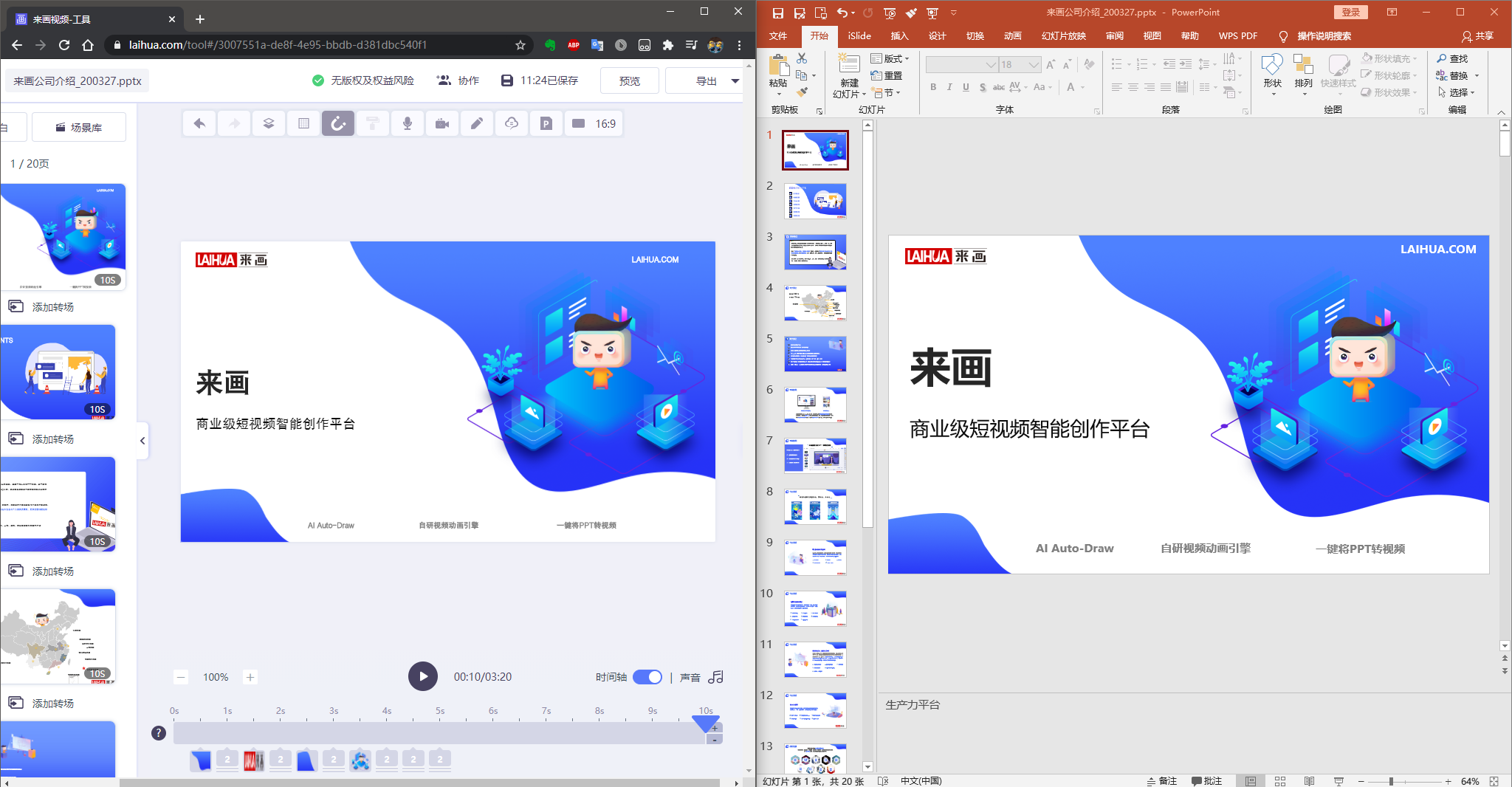
3.2 导入素材
在来画中,你可以轻松导入自己准备好的素材或直接使用平台提供的模板。根据脚本内容,依次排列动画场景,并设置相应的动画效果。来画的操作界面简洁直观,即使是初学者也能迅速掌握。
3.3 添加字幕和配音
微课动画通常需要字幕和配音来辅助理解。来画的AI一键转字幕功能可以根据视频内容自动生成字幕,节省了手动添加字幕的时间。此外,文字转语音功能可以将脚本文本转换为自然的语音,为动画增添生动的解说。
3.4 调整微课动画节奏
根据脚本内容的节奏调整动画的速度与时间长短,确保每一个知识点都能够得到充分的展示。在这个过程中,保持动画节奏的流畅性和连贯性是非常重要的。
四、最终输出与发布
在完成初步制作后,务必对整个微课动画进行预览,检查动画效果、字幕、配音等细节是否准确无误。如果发现问题,及时进行调整。
导出的视频可以直接上传到在线学习平台、社交媒体或课堂管理系统中,方便学生随时观看学习。
五、微课动画制作注意事项
5.1 控制微课动画的时长
微课动画的时长通常控制在10分钟以内,确保内容紧凑、直奔主题。过长的动画可能会导致学生注意力分散,降低学习效果。
5.2 确保微课动画的互动性
为了提高学生的参与度,可以在微课动画中设置一些互动环节,如提问、选择题等。这不仅有助于学生对知识点的理解,还能增强他们的学习体验。
5.3 多样化表现形式
虽然微课动画的主题应简洁明了,但表现形式可以多样化。例如,可以通过使用图表、数据可视化等方式,更直观地展示复杂的概念。
结语
通过本文的介绍,相信你已经掌握了微课动画制作的基本步骤和要点。虽然制作微课动画对于初学者来说可能会有一些挑战,但只要选择了合适的工具,如来画,并按照本文所述的方法逐步操作,相信你一定能够成功制作出高质量的微课动画,助力学生的学习与成长。
热门推荐
















